首页 > 代码库 > ADRMS部署系列之(三)—安装SQL Server
ADRMS部署系列之(三)—安装SQL Server
下边我们来安装SQL Server来充当ADRMS的数据库,ADRMS对SQL的要求不是很高,基本Express版本即可,我们这里安装了一个企业版,如果不安装SQL数据库其实也没问题,我们也可以用ADRMS内置的数据库,如果安装SQL的话,直接在ADRMS服务器上安装即可
1.挂载SQL安装镜像,点击安装
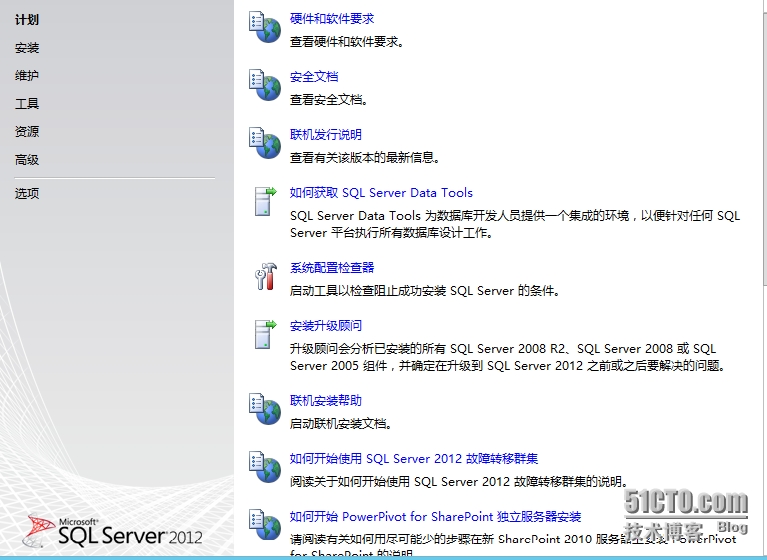
2.选择全新安装
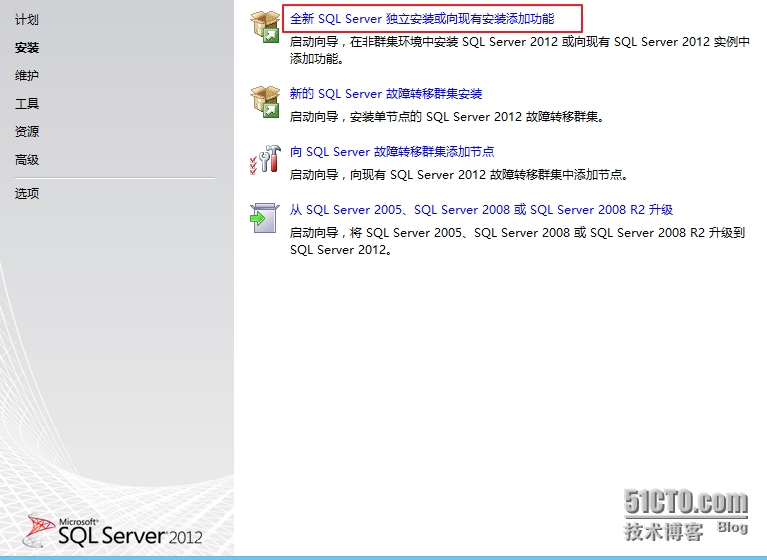
3.检测成功后,确定即可
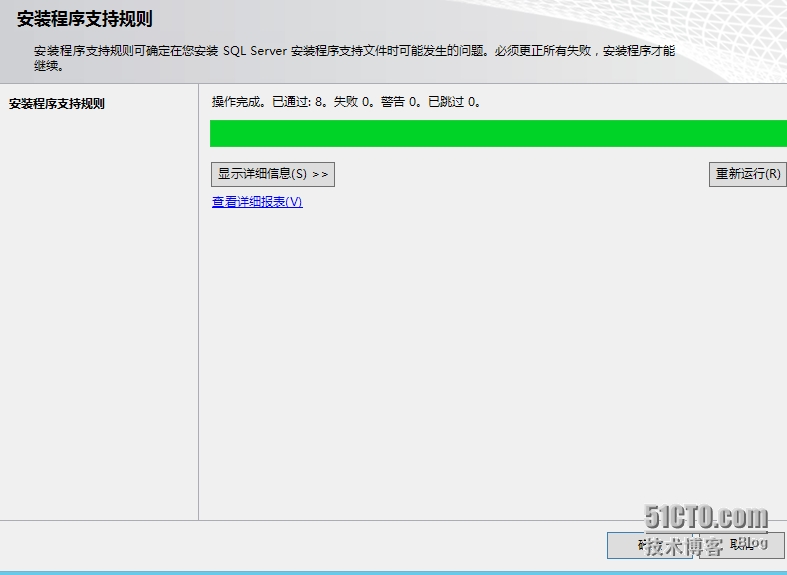
4.直接下一步
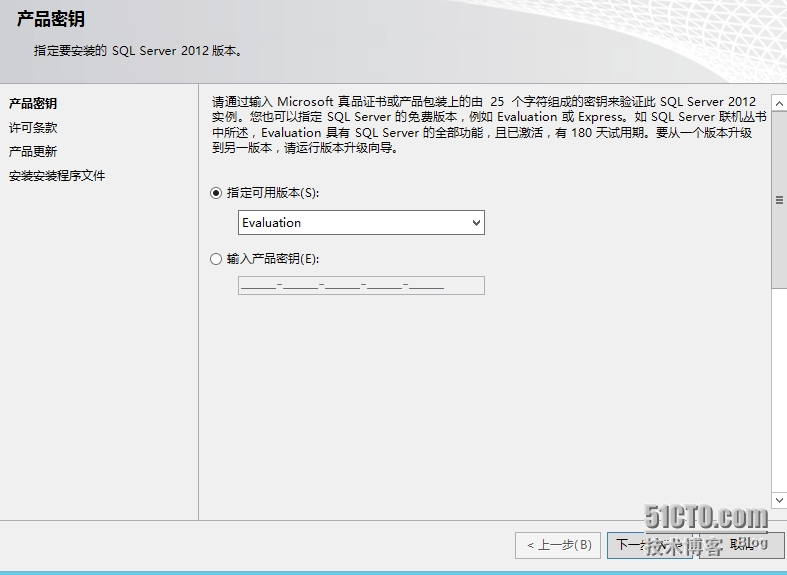
5.接受条款,下一步
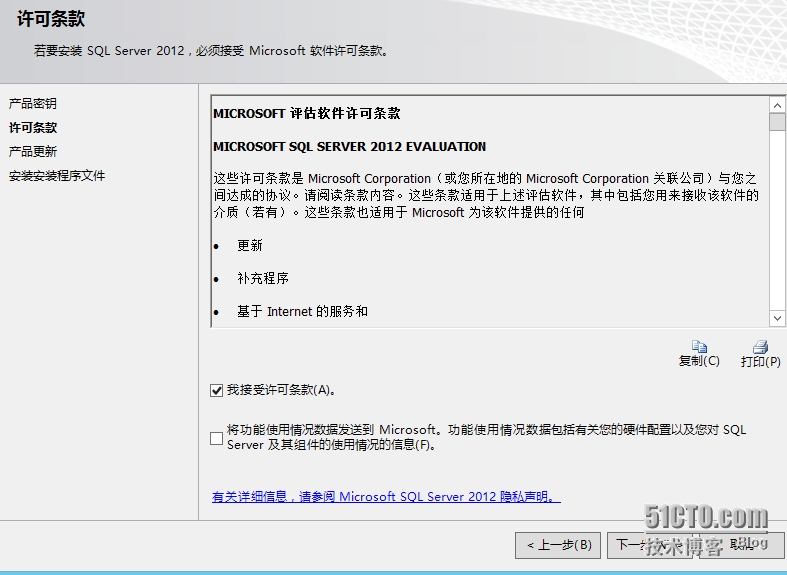
6.这里如果没出现报错的话,有些个别的警报可以忽略不计

7.选择SQL Server功能安装
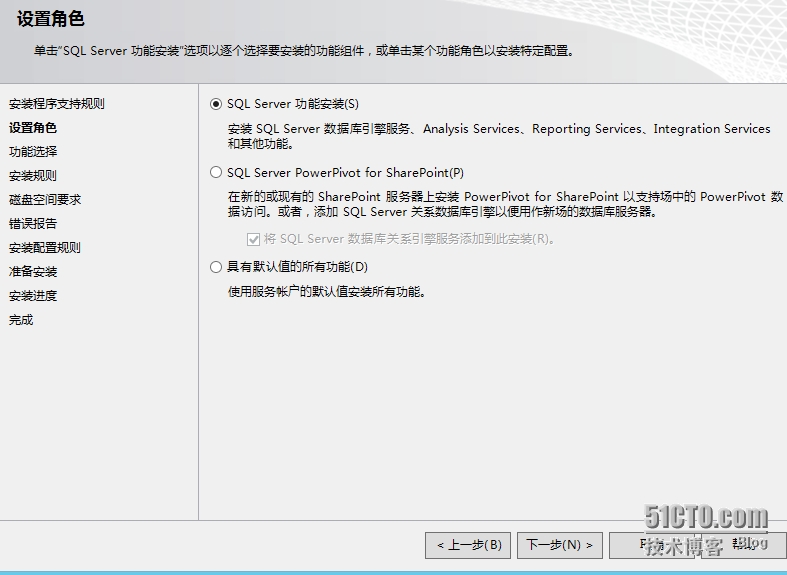
8.这里选择数据库引擎服务和管理工具即可,所以说ADRMS对数据库要求并不高
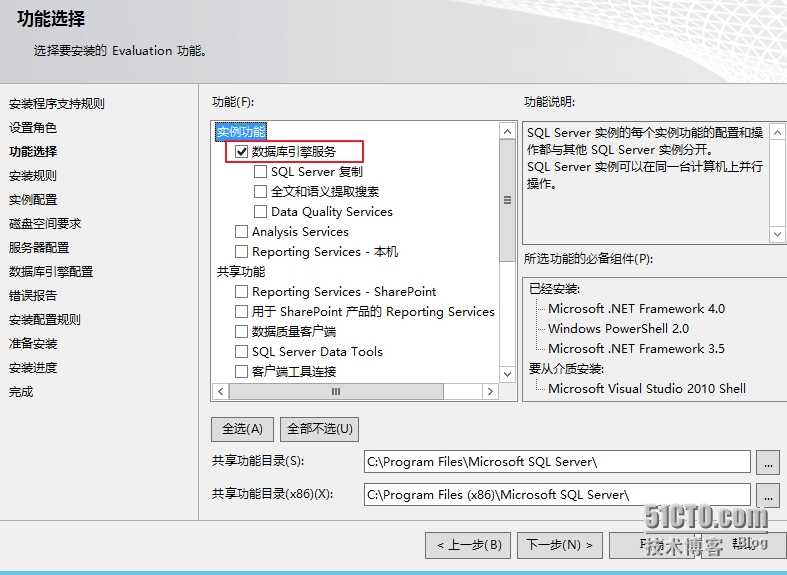
9.选择管理工具
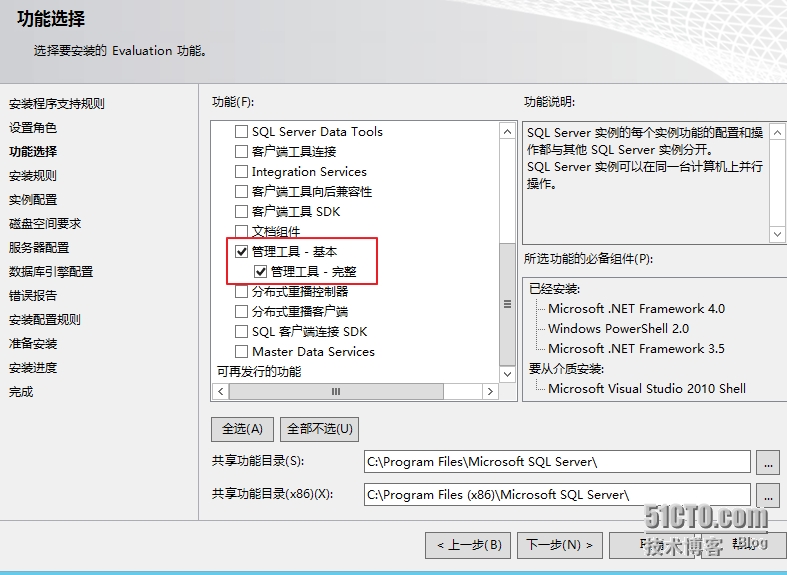
10.验证通过后,直接下一步
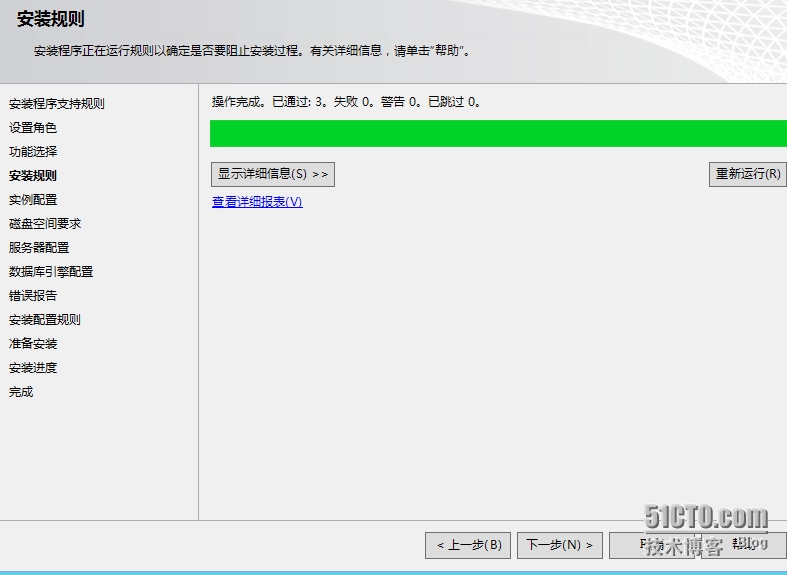
11.这里命名SQL实例

12.直接下一步
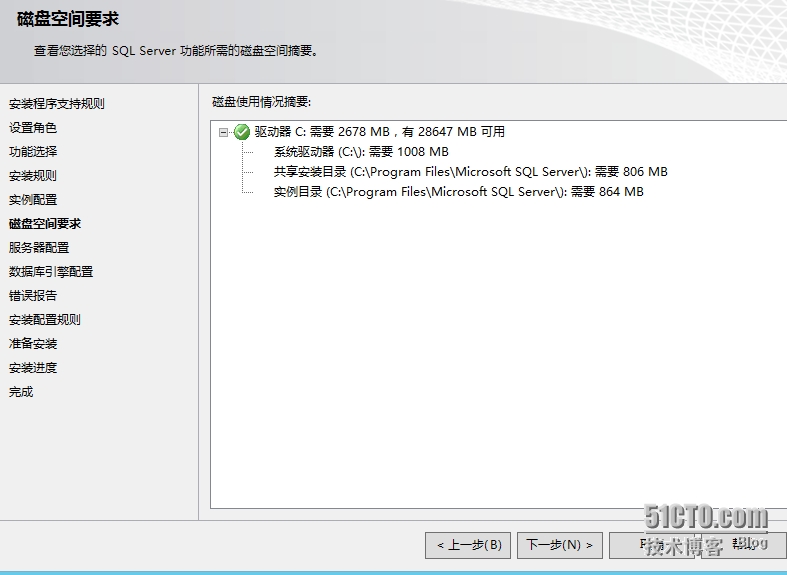
13.配置使用域管理员账户
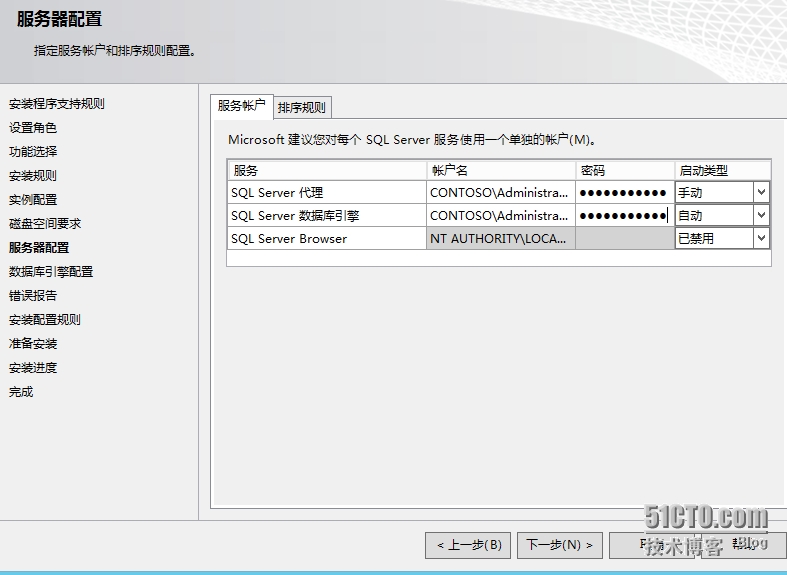
14.添加当前用户作为SQL Server管理员
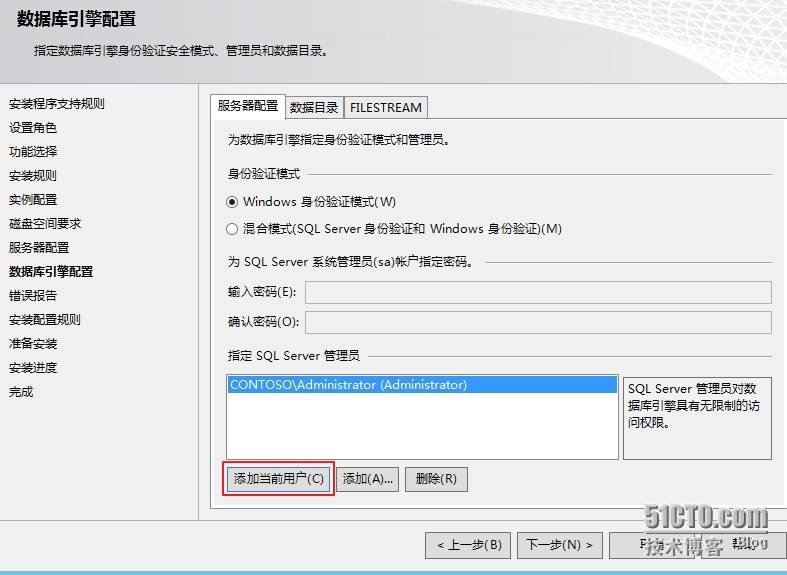
15.直接下一步

16.验证通过后,直接下一部
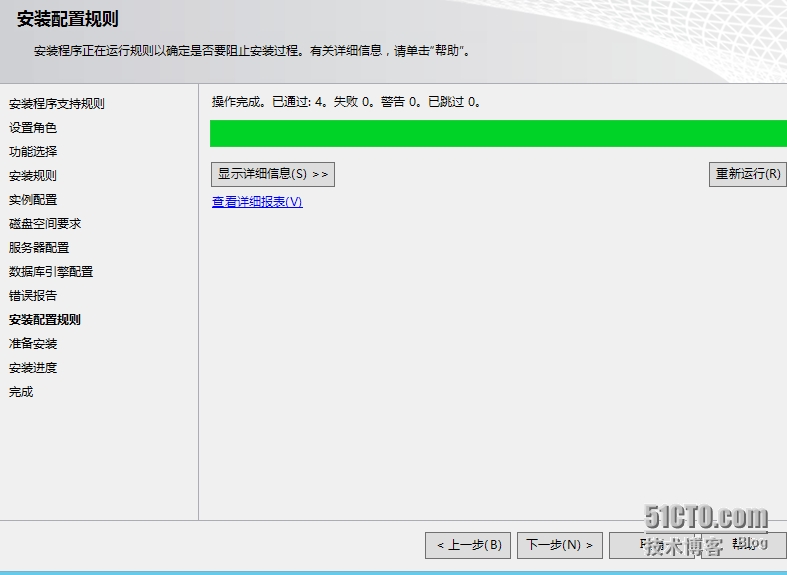
17.确定安装信息,点击安装即可
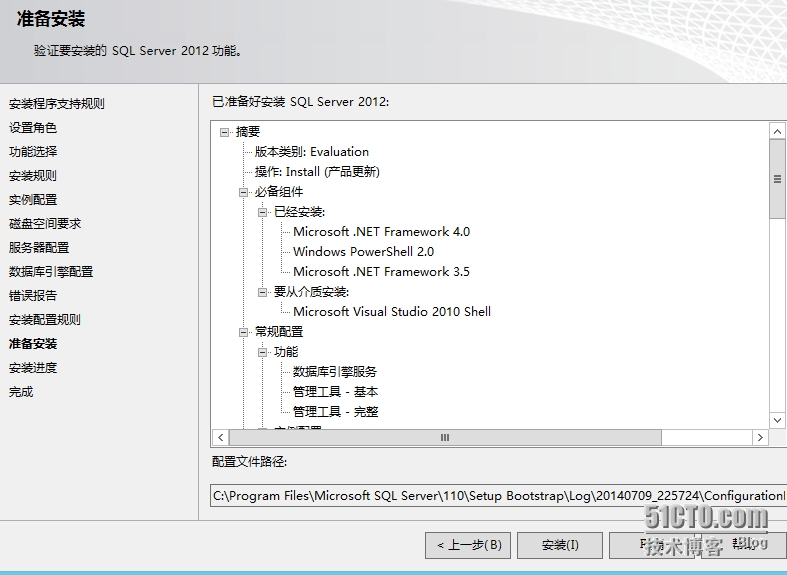
18.等待一段时间后,SQL安装完成
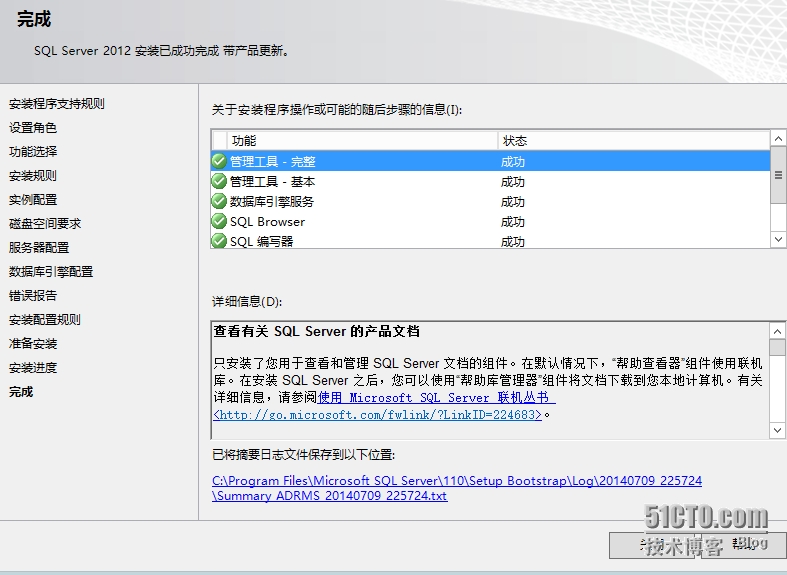
最后还是要注意一点ADRMS如果不用SQL数据库也是可以的
本文出自 “Just Make it happen” 博客,请务必保留此出处http://mxyit.blog.51cto.com/4308871/1541622
声明:以上内容来自用户投稿及互联网公开渠道收集整理发布,本网站不拥有所有权,未作人工编辑处理,也不承担相关法律责任,若内容有误或涉及侵权可进行投诉: 投诉/举报 工作人员会在5个工作日内联系你,一经查实,本站将立刻删除涉嫌侵权内容。
